Azioni generali:
il Wiki: xwiki
▼:
Indice dei Documenti
»
lo Spazio: Accreditamento
▼:
Indice dei Documenti
»
la Pagina: Capacità Economica Organismo
La Fase 1 dell’istanza di accreditamento consiste nella compilazione e invio telematico del “Requisito A”.
Cliccando su “Requisito A” nel menù laterale, si attiva la procedura di compilazione.
Le schermate/pagine di riferimento (“Tab”) sono selezionabili dalle linguette in alto.

In questa fase, la domanda è visibile solo all’Organismo e non all' Ufficio Regionale competente.
Tab "Info"
Questa pagina si apre di default dopo aver selezionato “Requisito A” e contiene i dati di sintesi:
- lo stato della domanda (all’inizio, la pratica viene riportata in Stato “COMPILAZIONE”);
- la tipologia della domanda;
- il nominativo del “Responsabile del Procedimento” (funzionario regionale) che viene visualizzato nell'apposito campo dopo l’invio telematico (si veda oltre);
- il codice del procedimento e la versione della domanda; informazioni essenziali da utilizzare sia per segnalare all’assistenza, eventuali problematiche informatiche, sia per individuare a quale domanda si riferiscono i messaggi di Si.Ge.P.A.
- il tasto  riassume lo storico del procedimento e cioè tutti gli stati della domanda
riassume lo storico del procedimento e cioè tutti gli stati della domanda
- il nome dell’Organismo;
- la sezione messaggi che viene alimentata direttamente dal sistema per comunicare: l’invio della documentazione da parte dell’Organismo, l’approvazione della documentazione o la richiesta di integrazioni da parte della Regione, la presenza di documenti in scadenza, la compilazione delle sezioni relative ad un audit;
- la dichiarazione relativa alla richiesta di accreditamento che dopo la compilazione dei requisiti per il primo accreditamento, viene generata dal sistema e che deve essere scaricata, firmata in modalità grafica digitalmente (in formato PADES) dal Legale rappresentante e ricaricata per l’invio e la chiusura della domanda (cliccando sull’apposito tasto presente solo in fase di compilazione). In seguito all’invio, l’Organismo avrà sempre disponibile la visualizzazione della domanda inviata.
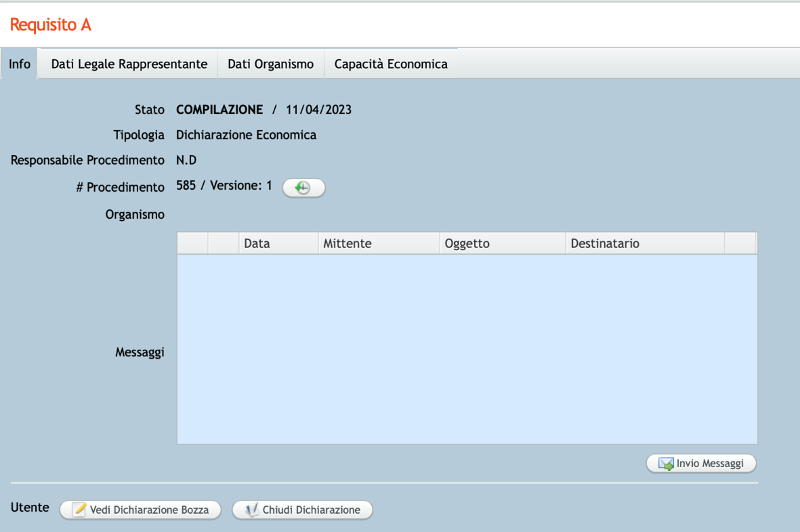
Tab “Dati Legale Rappresentante”
Alcuni campi sono già compilati e non sono modificabili, quelli compilabili sono bianchi e devono essere completati dall’Utente.
Al termine della compilazione della sezione “Tab Dati Legale Rappresentante” cliccare sempre sul pulsante “SALVA” per confermare i dati inseriti.
Tab “Dati Organismo"
I campi relativi ai dati dell’Organismo sono in parte già compilati dall’Ufficio Regionale competente, l’Organismo dovrà solo completare i campi bianchi compilabili ed effettuare la scelta della Tipologia di attività per cui accreditarsi.
Al termine della compilazione della sezione “Tab Dati Organismo” cliccare sempre sul pulsante “SALVA” per confermare i dati inseriti.
Tab “Capacità Economiche e Giuridiche” - Caricare documenti per i requisiti
Per caricare la documentazione relativa al Requisito A, cliccare sul tab “Capacità Economica”.
I pulsanti nella colonna “Info” illustrano le specifiche di ciascun requisito (con riferimento a quanto previsto dalla DGR 167 del 21/03/2023), mentre quelli nella colonna “Modello” permettono di scaricare, ove previsto, il documento da compilare e da allegare al requisito presente anche nella sezione Documenti e Modulistica del sito dell’Accreditamento. Per caricare i documenti, cliccare sull’icona nella colonna “Dettaglio”, PER OGNUNO DEI REQUISITI.

Successivamente viene visualizzata la seguente sezione che rappresenta il faldone digitale contenente tutta la documentazione relativa al singolo requisito, condiviso tra Regione e Organismo. I documenti vengono visualizzati in ordine decrescente di data di caricamento.
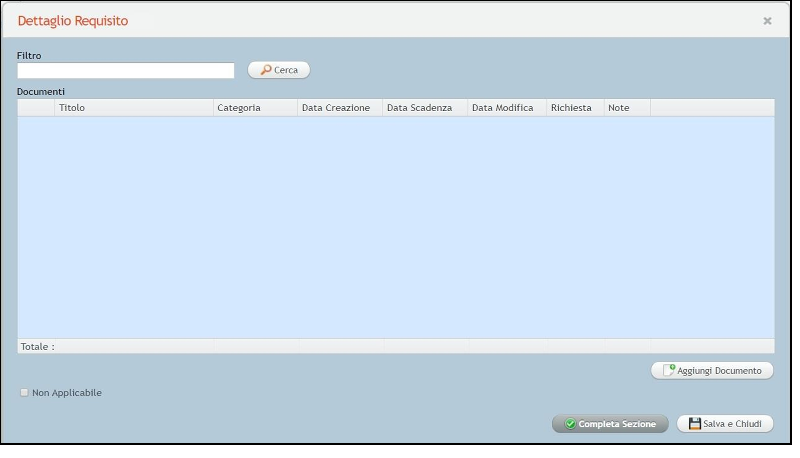


Aggiungere un documento
Cliccando su “AGGIUNGI DOCUMENTO”, si presenterà la seguente schermata:
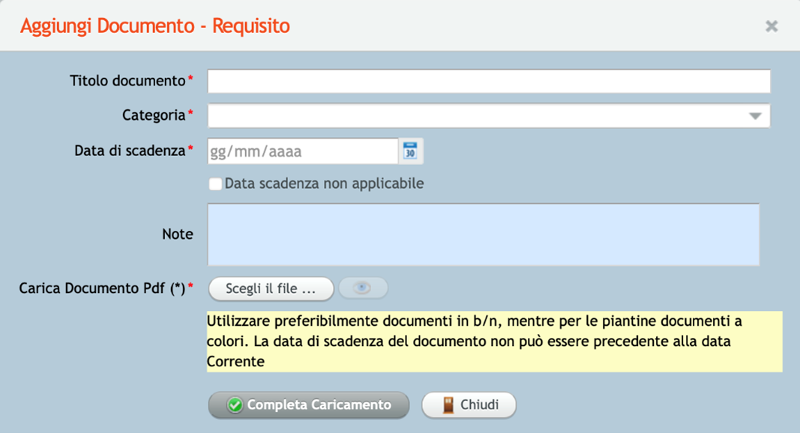
Inserire nel rigo “TITOLO DOCUMENTO” il titolo del documento che si sta inserendo che comparirà successivamente nell’elenco della documentazione caricata per quel requisito. Il titolo inserito deve essere chiaro e stringato.
Cliccando sull’elenco a discesa del campo “CATEGORIA”, vengono visualizzati i documenti necessari per il singolo requisito.
La casella “DATA DI SCADENZA” va compilata con la data di scadenza del documento caricato (nel caso di durata illimitata, riportare 31/12/2099).
Il sistema per alcuni requisiti, richiederà che il campo data di scadenza sia necessariamente compilato senza possibilità di scegliere la non applicabilità. La compilazione del campo “NOTE” diventa necessaria nel momento in cui non viene riportata la data di scadenza e si sceglie di flaggare il campo “non applicabile” in quanto il documento caricato non ha scadenza.
Cliccando su “SCEGLI IL FILE”, si apre la schermata locale del computer dell'utente da cui è possibile caricare il file in formato “PDF”. Non è ammesso il caricamento di documenti in formato differente dal PDF.
ATTENZIONE. Dopo aver caricato il file e inserito i dati necessari, cliccare in sequenza su “COMPLETA CARICAMENTO”, “SALVA” e “CHIUDI”.
LE OPERAZIONI SOPRA INDICATE VANNO RIPETUTE PER OGNI REQUISITO
Prima dell’invio telematico, è possibile effettuare operazioni sui documenti caricati nel “faldone digitale” (sempre cliccando sul pulsante “RIAPRI SEZIONE”): visualizzare, modificare (le parti testuali, in caso di errore nel caricamento file, eliminare il documento e ricaricare), eliminare. Successivamente all’invio telematico, sarà possibile SOLO visualizzare i documenti.
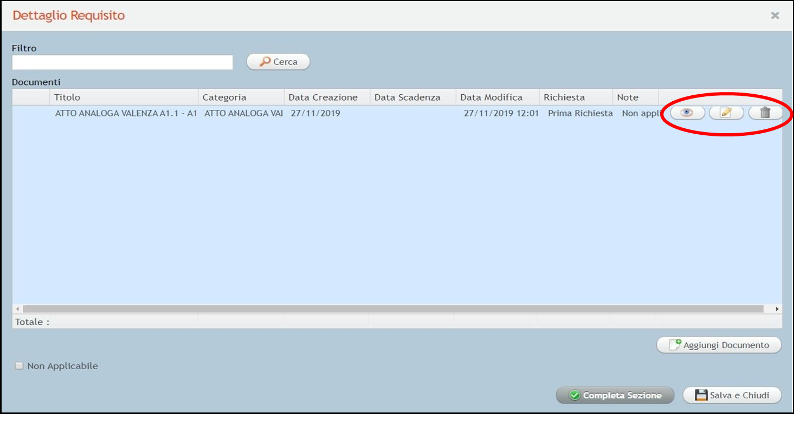
L’invio telematico della domanda è consentito SOLO se tutti i requisiti, sono nello stato “COMPLETATO”.
ATTENZIONE:
- Per i documenti con scadenza, caricare solo quelli in corso di validità e nel caso di durata illimitata, riportare data 31/12/2099;
- Le autodichiarazioni, verranno accettate solo se riportanti la Dichiarazione di veridicità delle informazioni ivi contenute ai sensi del D.P.R. n. 445/2000 e s.m.i. e l’autorizzazione al trattamento dei dati personali ai sensi della GDPR 679/16; le stesse dovranno essere accompagnate da un documento di riconoscimento del dichiarante in corso di validità;
La veridicità delle dichiarazioni rese sarà accertata a campione mediante verifica della documentazione comprovante l’esistenza del requisito. Pertanto è obbligatorio custodire, presso la sede oggetto di accreditamento, TUTTA la documentazione dichiarata.
Chiudere la domanda
Dopo aver completato il caricamento dati PER TUTTE LE SEZIONI E PER TUTTI I REQUISITI, ritornare sulla scheda “Info” e cliccare sul pulsante “CHIUDI DOMANDA” (il pulsante “VEDI DICHIARAZIONE BOZZA” permette di visualizzare la bozza del file della domanda in formato PDF).
Se si è sicuri di aver completato tutti i passaggi, cliccare sul pulsante “OK” della finestra “Chiusura Domanda” (in caso contrario, cliccare su “ANNULLA”). La domanda passa, quindi, nello stato “DOMANDA CHIUSA”. Cliccando sul pulsante “OK”, si conclude la procedura di chiusura.
Inviare la domanda
A questo punto NON è più possibile apportare modifiche ai contenuti della domanda. Per proseguire, scaricare il file in formato PDF, cliccando sul pulsante “VEDI DICHIARAZIONE FINALE”. Il file, già precompilato dal sistema, va salvato sul proprio computer, va firmato digitalmente in formato grafico PADES e va allegato, utilizzando il pulsante “ALLEGA DICHIARAZIONE FIRMATA”. Nella schermata successiva, cliccare su “SCEGLI IL FILE” per caricare il documento firmato digitalmente e poi su “INVIO TELEMATICO DOCUMENTO”.
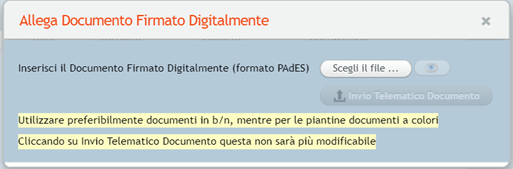
Il messaggio successivo segnala che la Domanda è in stato “TRASMESSO”. Cliccando sul pulsante “OK”, si conclude la procedura di invio. Per chiudere la sezione, cliccare sulla “x”, in alto a destra del box “Allega documento firmato digitalmente”. A questo punto, è possibile solo visualizzare la dichiarazione finale firmata e trasmessa.
Completata la procedura per la Fase 1, (tutte le sezioni sono bloccate e sono visibili solo in modalità “consultazione”), è OBBLIGATORIO procedere con la Fase 2, relativa ai “Requisiti B, C, D, E”.
La pratica relativa al “Requisito A” viene presa in carico dall’Ufficio regionale competente per la verifica dei Requisiti. In caso di riscontro positivo, l'Organismo riceverà un messaggio di domanda approvata all'interno di Si.Ge.P.A. che sarà contemporaneamente trasmesso anche via PEC all’Organismo.
ATTENZIONE: questo messaggio NON segna la fine della procedura per l’inoltro complessivo dell’istanza di accreditamento, ma SOLO della Fase 1.
In caso di documentazione errata, incompleta o mancante, la procedura proseguirà con una richiesta di integrazioni (in questo caso l'Organismo riceverà un messaggio di integrazione requisiti all'interno di Si.Ge.P.A., contemporaneamente trasmesso anche via PEC).
MEMO: la procedura di invio telematico dei file firmati digitalmente è fondamentale per il rispetto di tutte le tempistiche previste dal sistema (caricamento e inoltro, integrazioni, ecc.).